Med tiotals miljoner Amazon Prime-användare i USA och hitprogram som Vikings, Mr. Robot och Veep att njuta av, är många Apple TV-ägare ivriga om att få tillgång till Amazons Prime Video-tjänster på deras enheter.
Amazon gjorde Prime Video-appar tillgängliga inte bara för iPhone och iPad, utan också för Apple TV, vilket gör det enkelt att titta på Amazons innehåll på din TV utrustad med en Apple TV. Du måste installera Amazon Prime Video-appen, antingen direkt på din Apple TV eller på din iOS-enhet.
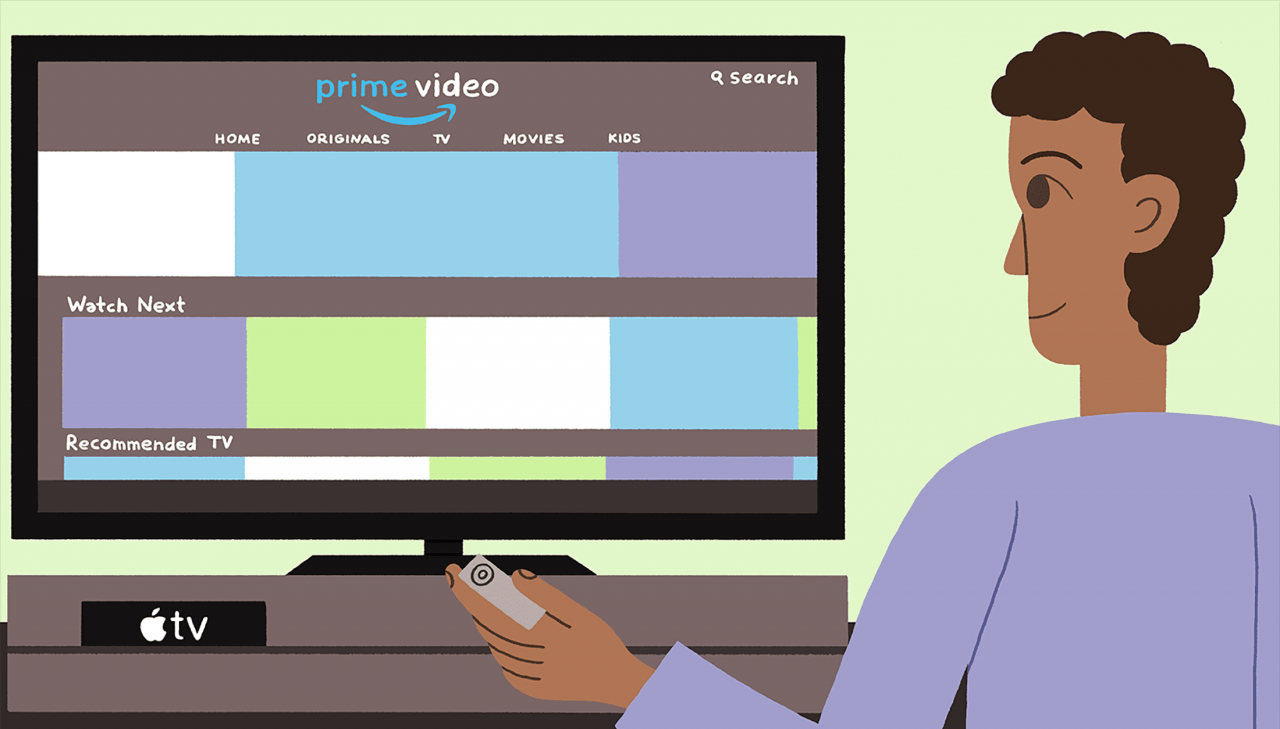
Maddy Price / Lifewire
Innan du börjar
Amazon Prime Video är endast tillgängliga om du har en Amazon Prime-prenumeration. Medan Amazon-användare kan njuta av några gratisprogram utan att behöva prenumerera, kräver mycket av det du hittar i Prime Video-appen en betald prenumeration.
Du måste ha en tredje generationens Apple TV-enhet eller nyare. Allt äldre än det, även om du har ett giltigt Amazon Prime-konto, stödjer inte Prime Video.
Om du får gratis två dagars frakt som en del av ditt Prime-medlemskap, men inte kan komma åt Prime Video, beror det på att kontoinnehavaren inte har gett dig tillstånd. Om du är en del av en familj där en person betalar för Amazon Prime och inkluderar dig som en del av affären måste Prime-kontoinnehavaren dela Prime-fördelarna med dig innan du kan dra nytta av Prime Video. När två personer blir en del av ett Amazon-hushåll och delar betalningsmetoder kan de båda använda Prime Video.
Så här skaffar du Amazon Prime Video-appen på Apple TV
Det enklaste sättet att titta på Amazon Prime Video på din Apple TV är att ladda ner appen direkt till din Apple TV.
Apple TV (tredje generationen) har ingen appbutik, men Amazon Prime Video är förinstallerat på sitt senaste operativsystem.
-
Starta din Apple TV och gå till huvudmenyn.
-
Välj App Store-ikonen på skärmen.
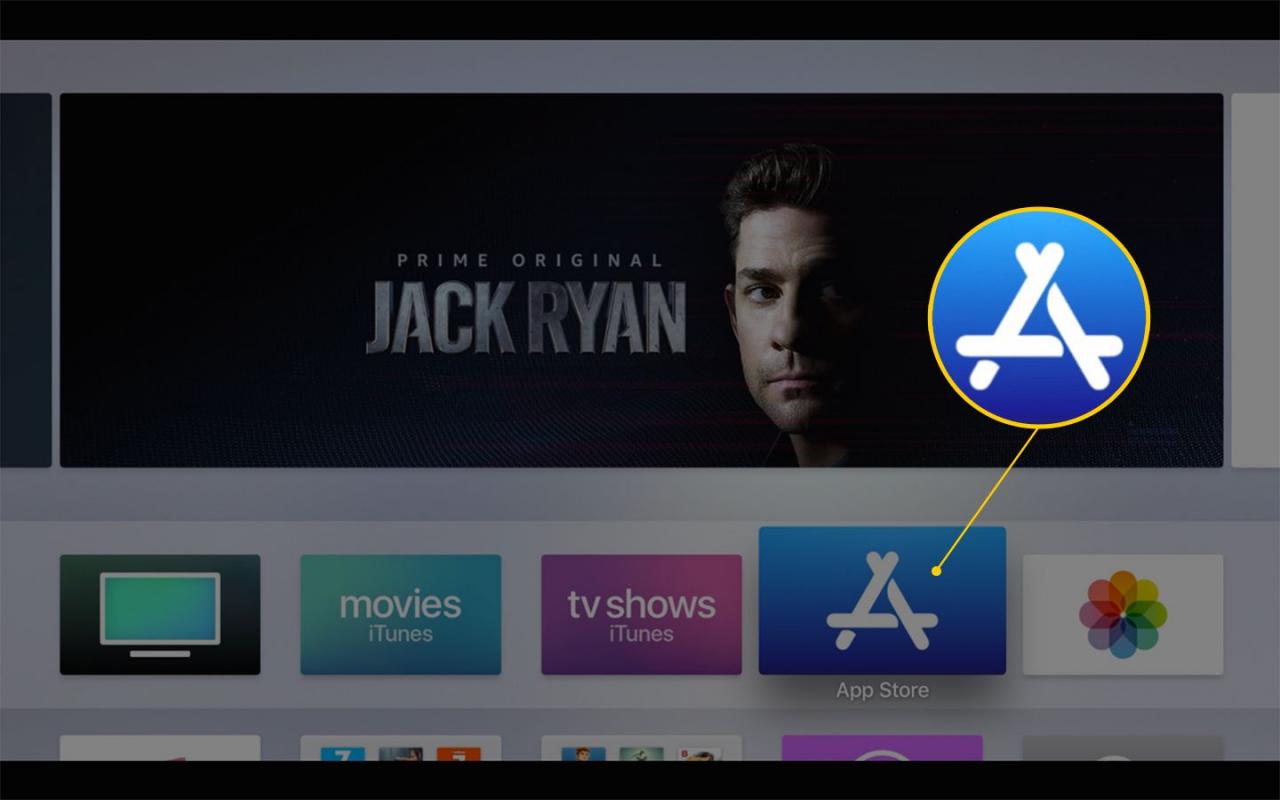
-
Sök efter Amazon Prime Video i tvOS App Store. Om du inte hittar den direkt, välj Sök högst upp på skärmen eller tryck på mikrofonen på fjärrkontrollen för att starta en röstsökning.
-
Klicka på ikonen Amazon Prime Video när du hittar den för att öppna en informationsskärm.
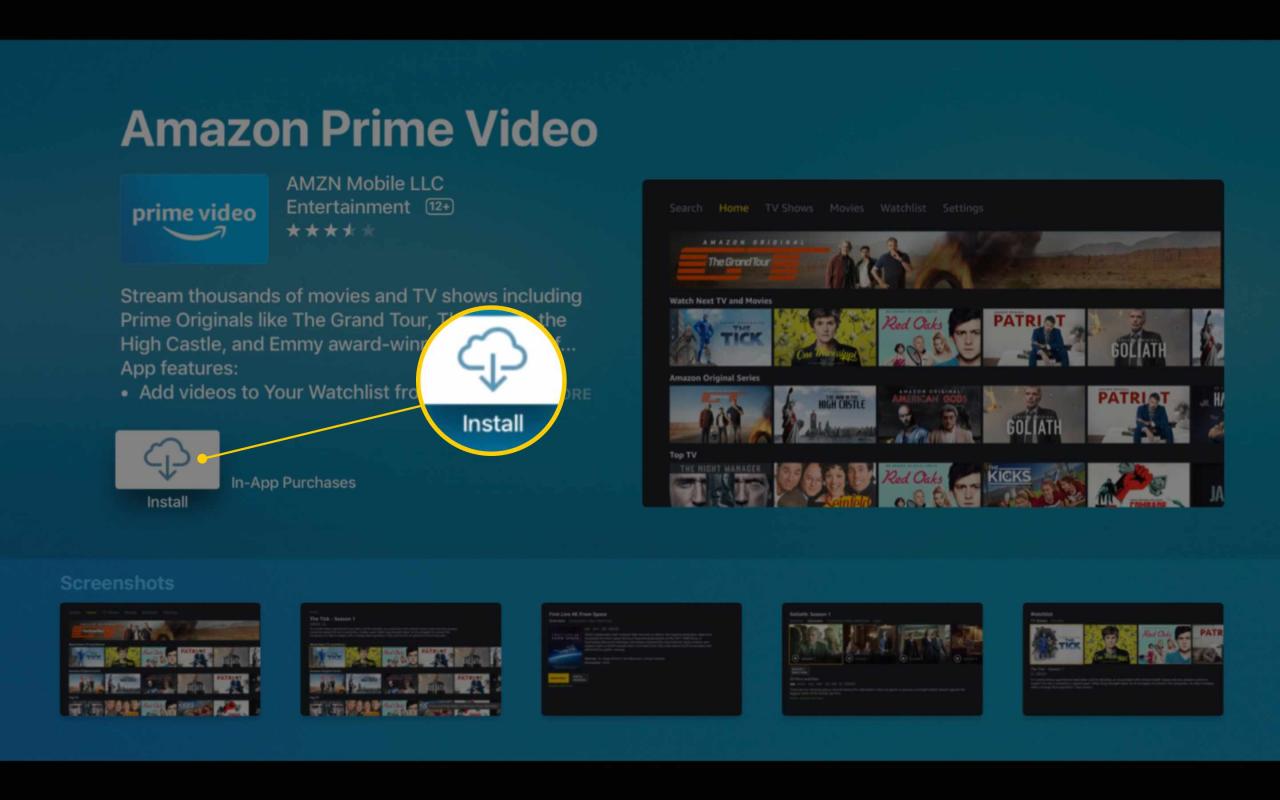
-
Välj Installera för att lägga till Amazon Prime Video-appen till din Apple TV som visat på bilden ovan.
Använda Prime Video på en iPhone eller iPad
Om du hellre vill använda en iOS-app för att titta på Amazon Prime Video kan du hämta appen på din iPhone eller iPad. När du har installerat appen kan du använda den för att streama Amazon Prime Video till din Apple TV samt bläddra, titta och hyra från den tillgängliga katalogen.
- Tryck på App Store-ikonen på din iPhone eller iPad och ladda ner Amazon Prime Video.
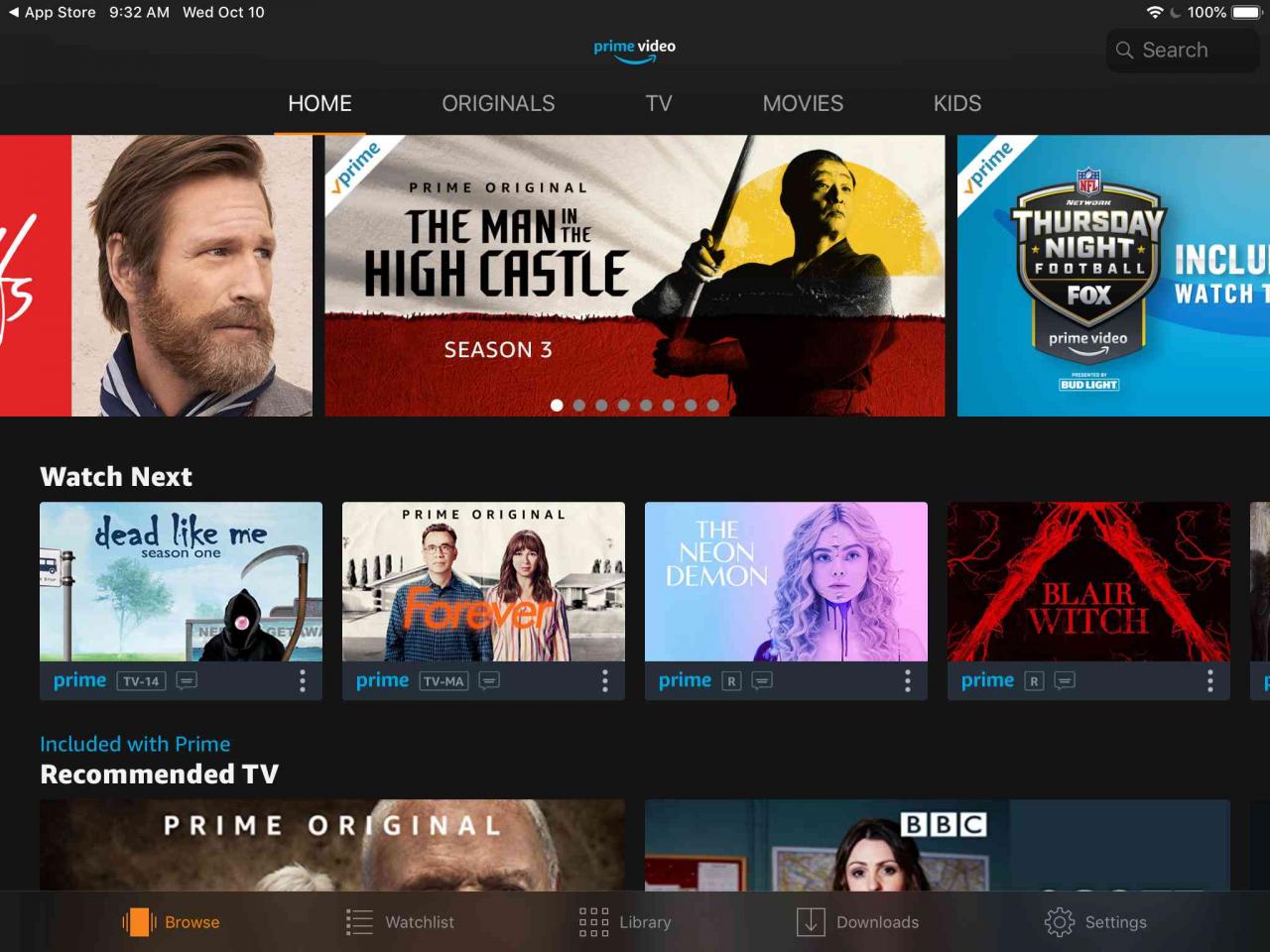
- Öppna Amazon Prime Video-appen och logga in med ditt Amazon Prime-konto och lösenord. Du kan omedelbart komma åt Prime Video-innehållet på din iPhone eller iPad.
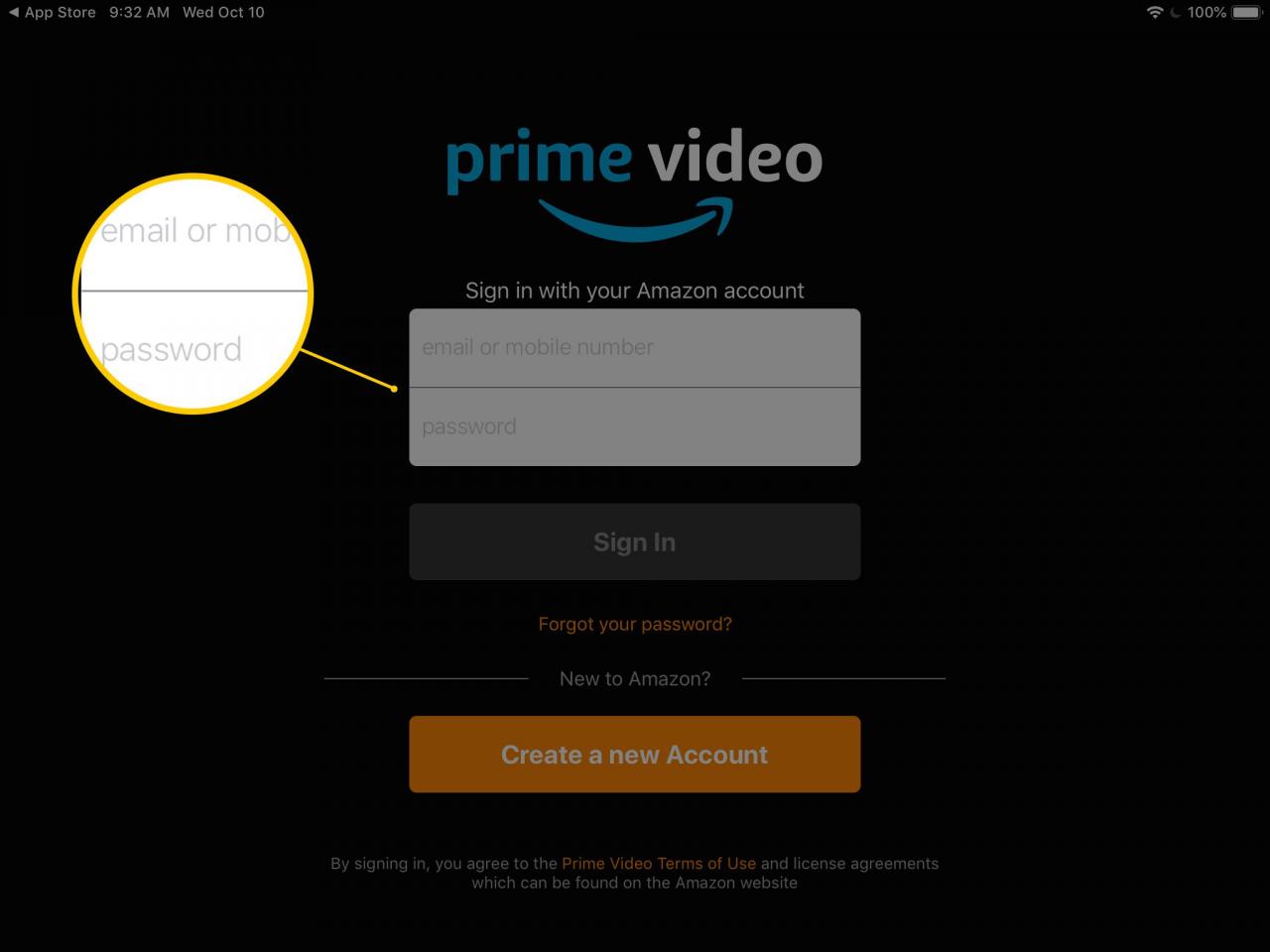
Titta på Prime Video på Apple TV från en iOS-enhet
När du vill spela dina filmer på Apple TV istället för din iOS-enhet, använd AirPlay-funktionen på din iPhone eller iPad för att casta filmerna/serierna till din Apple TV.
-
Se till att din iOS-enhet är uppkopplad på samma Wi-Fi-nätverk som din Apple TV.
-
Starta Prime Video-appen och logga in på ditt Amazon Prime-konto på din mobila enhet.
-
Välj den film du vill titta på och tryck på Spela/Play i appen.
- Tryck en gång på videon medan den spelas så visas AirPlay-ikonen i det övre högra hörnet.
Svep uppåt från botten av din iPad-skärm i tidigare versioner av iOS (eller ner från det övre högra hörnet i iOS 11 och senare) för att visa Control Center, där du också kan hitta AirPlay-knappen.
-
Tryck på AirPlay-knappen, som liknar en uppåtpekande triangel med en rektangel som ser ut som en TV.
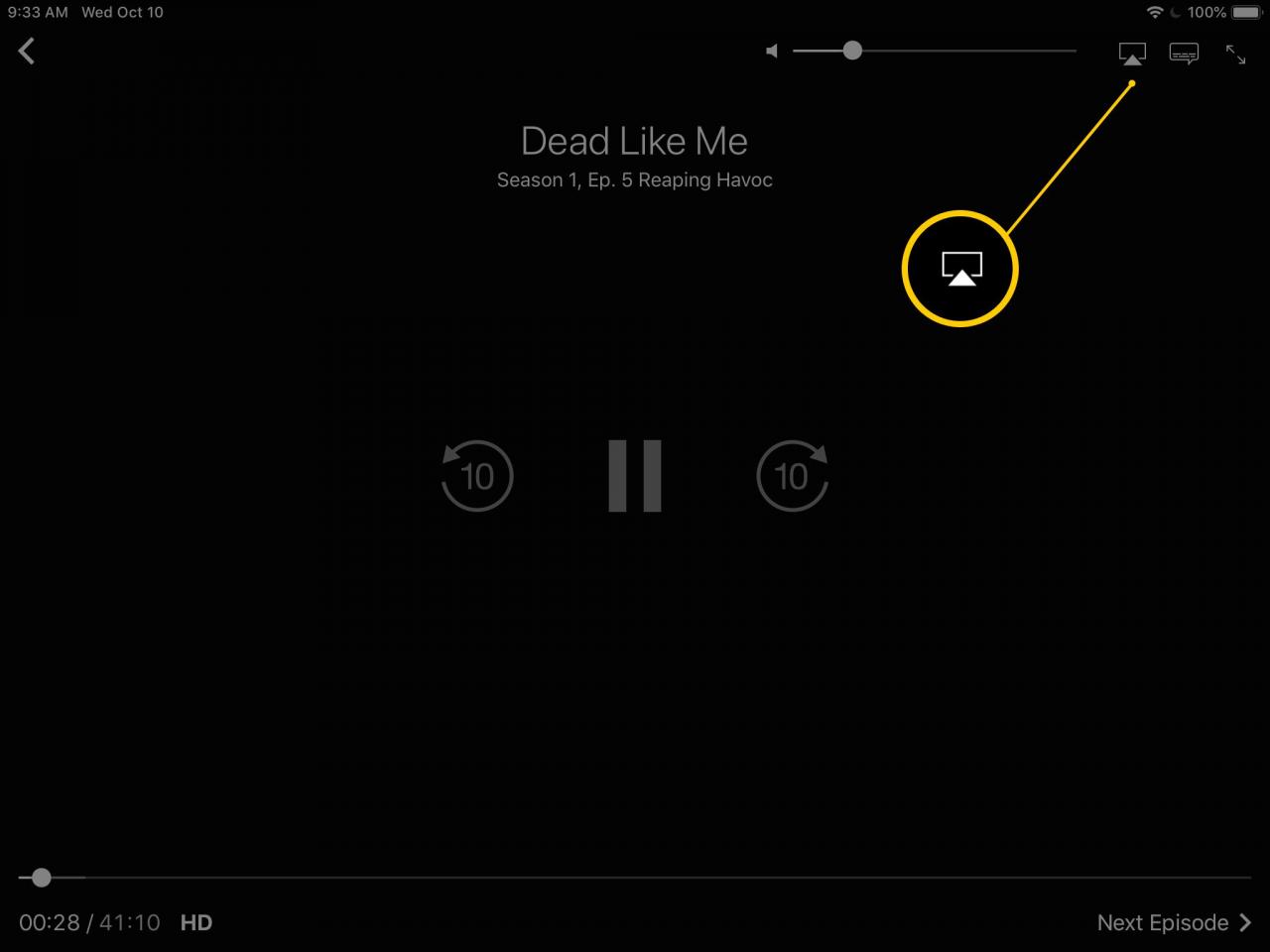
Om du inte ser AirPlay-knappen, aktivera den först och försök sedan igen. Stegen för att slå på AirPlay liknar metoden man använder på iPhone och iPad.
- Välj den Apple TV du vill streama filmen till (om du har mer än en) och tryck på dess namn i dialogrutan.
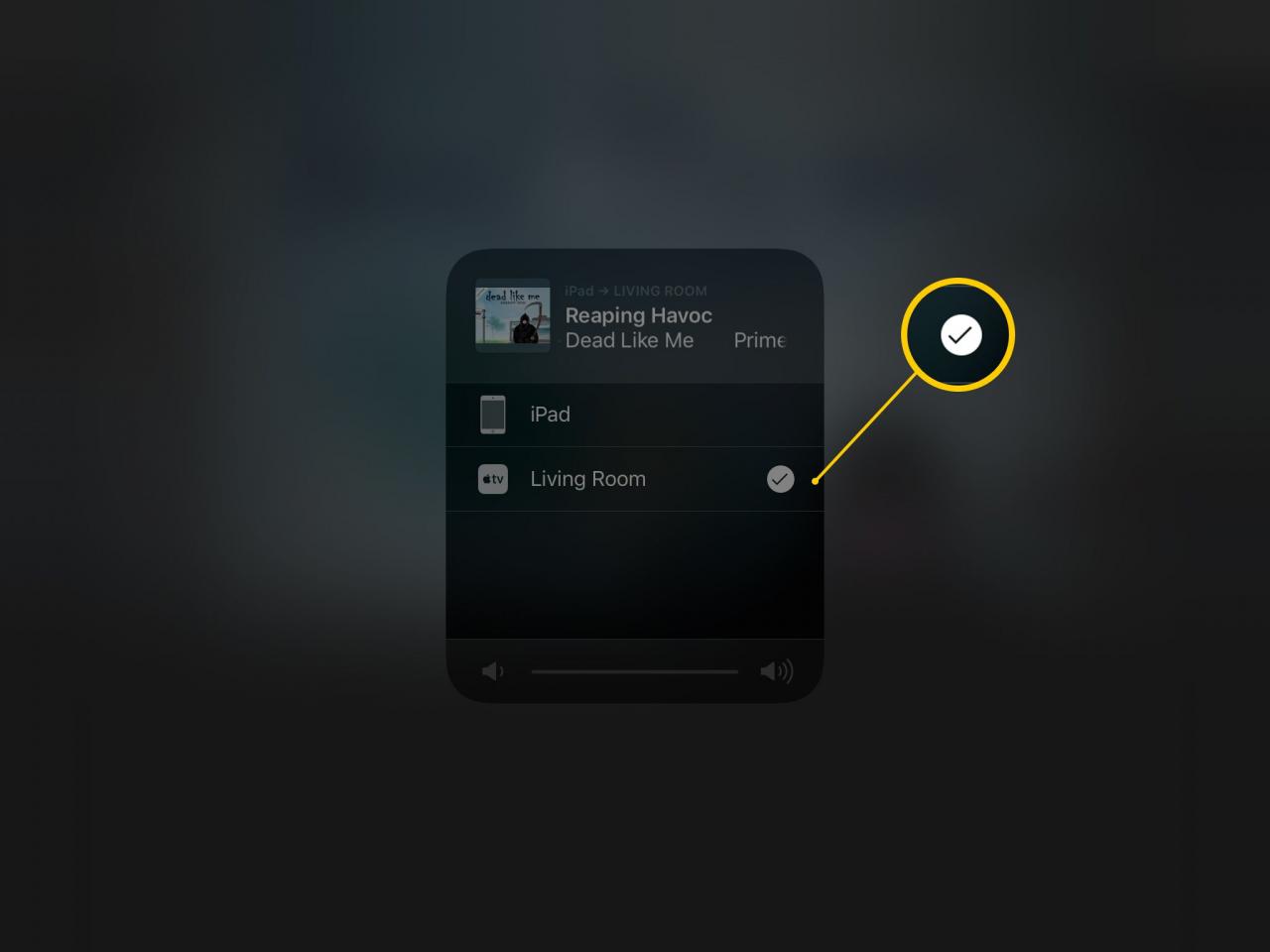
- Amazon Prime-filmen eller TV-programmet ska nu spelas upp på din Apple TV.
Streama Prime Video från en Mac till din Apple TV
Du kan också streama Amazon Prime Video från din Mac till din Apple TV så länge den kör macOS 10.11 eller senare.
-
Från din webbläsare väljer du filmen eller tv-programmet du vill titta på från Amazons webbplats.
-
När filmen börjar trycker du på AirPlay-knappen längst upp till höger i Mac-menyraden (till vänster om volymikonen) och väljer den Apple TV du vill streama innehållet till.

- Ditt Mac-skrivbord visas på din TV-skärm. Tryck på helskärmsknappen på videon så att hela bilden visas på din Apple TV.